很多时候,我们要打开的图,并不是放到了“我的文档”文件夹里,这时候我们还得自己去从新选择路径。这个时候我们要启动CAD程序该如何操作呢?
修改CAD首次启动后打开图形文档时的路径
事实上这个首次启动文件,点打开命令,让CAD进入哪个文件夹,是可以设置的:
1、首先,我们修改一个系统变量。
执行 【Rmemberfolders】命令,将该变量的值日指定为0。
我们在CAD的快捷图标上,点击鼠标右键,选择“属性”。
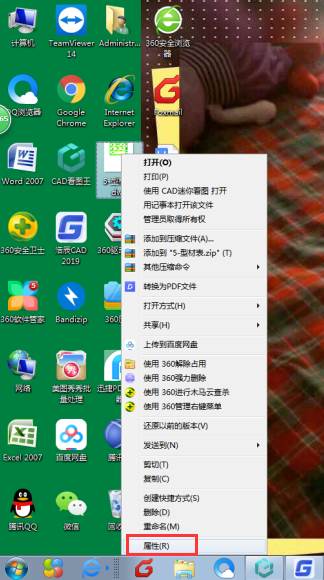
在弹出的对话框里,将“起始位置”后面指定的路径,改成我们经常用的一个路径。下图所示,是改成了 E:\LLQ\ 。改好之后我们点确定,并关掉CAD软件。
再次启动CAD软件,在标准文件里点“打开”命令后,大家就会发现,它自动进入了E盘得LLQ文件夹了。
另外呢,还有另外一种CAD用户可能觉得:我每次打开文档,都是在不同的文件夹里,路径并不是唯一的,照着上面的设置了,还是把路径给固定了,也不好用。
我的目的是:上一次打开命令,它进入的是哪个文件夹,下一次在标准文件里执行打开命令,还自动进入哪个文件夹。这样对我继续之前的工作更方便。
修改CAD首次启动后打开图形文档时的路径操作步骤
1、首先需要将 【Rmemberfolders】变量,重新设置成1
2、在CAD快捷图标上点右键,选择“属性”,把“起始位置”后的路径,直接删掉,让这个选项直接变成空白的。
启动CAD程序时,我们进入的CAD文件,为CAD的标准文件。默认情况下,每当我们启动CAD后,在标准文件里打开文件,它弹出的对话框,都是自动进入“我的文档”文件夹,让我们选择要打开的文件。

2019-10-09
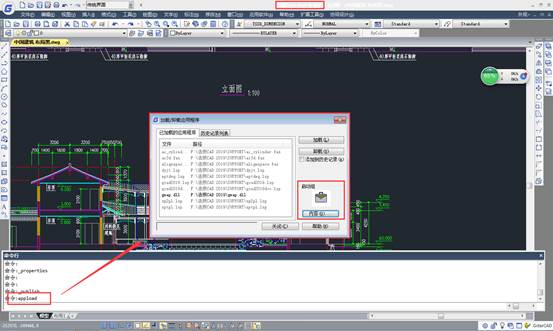
2019-10-09
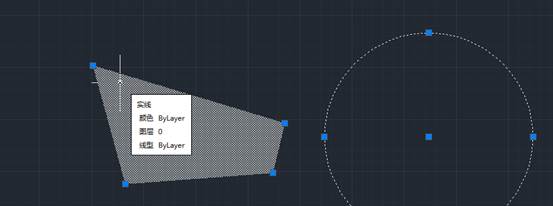
2019-05-23

2024-04-26

2024-04-26

2024-04-25

2024-04-25

2024-04-25

2024-04-25

2024-04-24

2024-04-24

2024-04-23
